
Хотите узнать, как использовать встроенный файловый менеджер на телефоне Motorola? Пользователи смартфонов Motorola под управлением Android 6.0 или более поздней версии могут получить доступ к приложению для управления файлами через приложение «Настройки». Для своих целей они также могут использовать независимые программы, такие как Moto File Manager и Google Files.
Встроенный в телефоны Motorola инструмент для просмотра файлов классифицирует файлы по категориям в зависимости от их типа, позволяя пользователям находить конкретный файл среди множества других.
Следующая часть этой статьи содержит подробные инструкции по использованию простого приложения Motorola для управления файлами, позволяющего пользователям в полной мере использовать его возможности.
Как использовать встроенный файловый менеджер Motorola на вашем устройстве
Все телефоны Motorola используют практически стандартные операционные системы Android, которые были значительно изменены для повышения удобства использования. Приложение «Настройки» на этих смартфонах обеспечивает доступ к встроенному проводнику.
Перейдите в «Настройки», затем во внутреннюю память. Прокрутите вниз и нажмите кнопку Исследовать. Вы обнаружите множество именованных папок, содержащих все системные файлы в этом месте.
Хотя встроенная программа File Explorer довольно ограничена, она предоставляет все основные функции администрирования, такие как копирование, удаление, совместное использование и просмотр файлов. Вы также можете выбрать несколько файлов и выполнять над ними соответствующие операции одновременно.
Для других возможностей используйте Moto File Manager или Google Files.
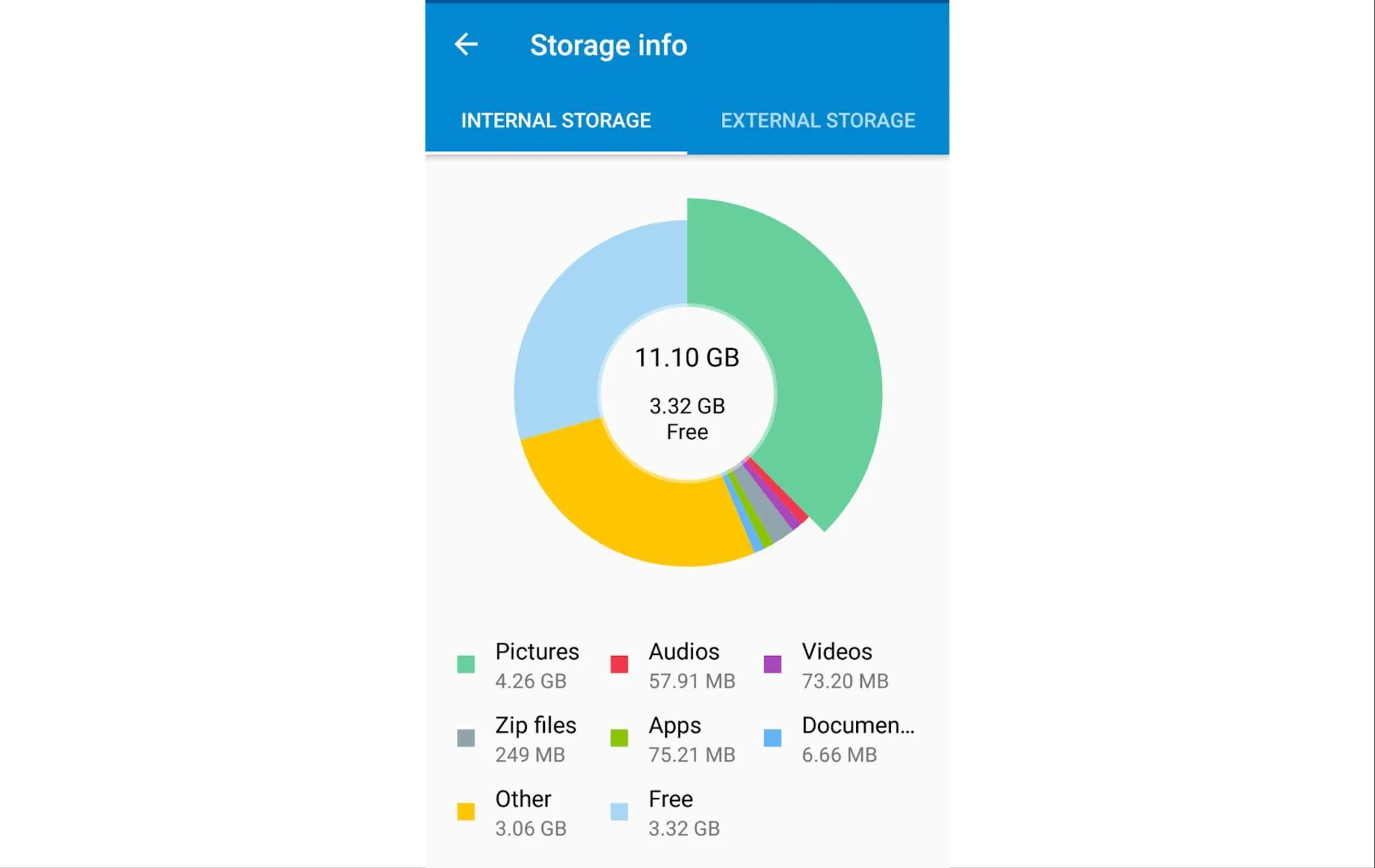
Найдите приложение Moto File Management в списке приложений на телефоне или загрузите его из PlayStore. Moto File Manager, как и другие современные приложения для просмотра файлов, представляет собой универсальный сервис со следующими функциями:
- Он организует файлы по категориям для удобства. Изображения, музыка, фильмы, архивы, документы и текущие файлы входят в число категорий. В зависимости от типа файла его можно просто обнаружить.
- Он поддерживает различные действия с файлами, включая копирование, перемещение, переименование, удаление, сжатие и распаковку ZIP-файлов, а также создание зашифрованных ZIP-файлов. Пользователи могут выбрать выполнение операции с одним файлом или с несколькими файлами.
- Пользователи также могут обмениваться файлами друг с другом. После выбора файла нажмите кнопку «Поделиться» и выберите программу, которую вы хотите использовать, чтобы поделиться им.
Вместо этого можно использовать приложение Google Files, которое доступно как встроенное отдельное приложение на новых смартфонах Motorola. Если вы не можете найти приложение Google Files в списке приложений вашего телефона, вы можете получить его через приложение Play Store.
Google Files — одно из лучших приложений для просмотра файлов на Android-смартфонах, обеспечивающее доступ к множеству важных функций. Файлы обрабатываются умными фильтрами, интеллектуальным алгоритмом органайзера, который заменяет традиционные папки и позволяет пользователям просто извлекать сохраненные файлы из кучи.
Пользователи могут удалять ненужные файлы, просто принимая автоматические предложения приложения «Файлы», и получать выгоду от быстрого и безопасного обмена в автономном режиме. Пользователи также могут создавать резервные копии своих данных, загружая их на Google Диск или в другое облачное хранилище.




Добавить комментарий